Cómo hacer copia de seguridad iPad
Una copia de seguridad es básicamente en seguro de nuestra información, que si llegamos a perder nuestro iPad, podamos rescatar todo lo que teníamos en el: fotos, conversaciones, archivos, música, etc. Aunque podemos siempre, seleccionar lo que guardamos en cada respaldo, es mejor prevenir que lamentar, guardando todo lo posible que tengamos, o dejando este proceso automático directamente desde iCloud.
3 soluciones sobre cómo hacer copia de seguridad iPad
Para hacer una copia de seguridad existen varios métodos. Unos directamente desde el iPad, otros desde el ordenador, aunque estos dependen ya sea de una red wifi o del ordenador mismo. Pero ambos si dependen del espacio disponible de iCloud el cual se puede gestionar también de distintas formas, ya sea conservando solamente lo que usamos en el día a día o vaciando todo.
En este tutorial te enseñaremos 3 soluciones distintas dependiendo de tu situación, y aunque todas son buenas, siempre habrá una de preferencia así que te recomendamos la solución 3 previamente.
- 1: Hacer una copia de seguridad iPad con itunes
- 2: Realizar respaldo iPad vía iCloud
- 3: Cómo hacer copia de seguridad iPad sin iCloud ni iTunes
1: Realizar respaldo iPad vía iTunes
iTunes nos permite realizar el respaldo de forma mas segura directamente desde nuestro ordenador. Probablemente un poco mas rápido que directamente desde el ipad, pero la misma copia de seguridad. Para hacerlo vamos a seguir estos pasos:
1. Conecta tu iPad con el cable original a tu ordenador y abre iTunes. Asegurate de tener iTunes en su ultima versión para evitar errores.
2. Haz clic en tu ipad. En la parte “respaldo” , haz clic en “iCloud”, luego haz clic en “Realizar respaldo ahora”
3. Al terminar, en la barra inferior podrás ver el espacio ocupado y disponible en tu iClod.
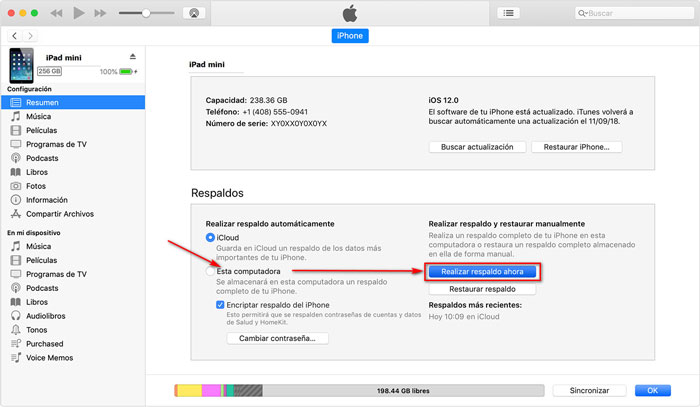
Este respaldo realizado desde iTunes es fácil de hacer aunque faltan algunas opciones, siempre será eficiente.
2: Hacer una copia de seguridad iPad con iCloud
Para esta primera solución vamos a utilizar iCloud directamente desde nuestro iPad, activando una copia de seguridad automática de tus archivos principales, como chats fotos, documentos, contraseñas etc. Sigue estos pasos para completar la copia de seguridad de tu iPad correctamente:
1. Conecta tu iPad a una red wifi preferiblemente estable para no interrumpir el proceso.
2. Ve a “Ajustes” y haz clic en tu cuenta de iCloud.
3. Luego haz clic en “iCloud” y adentro de esta opción, activa “Copia en iCloud”. Para proteger el proceso evita desconectarte de la red wifi y mantén tu dispositivo conectado a la corriente. De lo contrario, debes empezar desde ceros.
4. Al terminar, tendrás una copia guardada de tus archivos mas importantes y si deseas puedes conservar las anteriores o eliminarlas.
Este método es bastante fácil aunque dependemos claramente de la conección wifi y aunque directamente desde nuestro iPad pueden haber interrupciones, debemos seguir los consejos para evitar daños en la transición de datos.
3: Cómo hacer una copia de seguridad iPad sin iCloud ni iTunes
Ahora, en este paso veremos que iTunes no es la única transición para realizar un respaldo a iTunes. De hecho podemos hacer un respaldo directamente a nuestra computadora, tal vez preferible para muchos. Acceder a ella sin tener que tener wifi.
Para esto vamos a utilizar el programa Tenorshare iCareFone. Vamos a ver que opciones extra nos ofrece este programa y como aprovecharlas.
Para comenzar el proceso, descarga el programa a tu computadora desde el siguiente enlace.


a continuación, vamos a seguir los pasos para llevar a cabo correctamente el resplado:
1. Conecta tu iPad al ordenador y luego inicia el programa. Hasta detectar el iPad saldrá un aviso de “conecte su dipositivo”
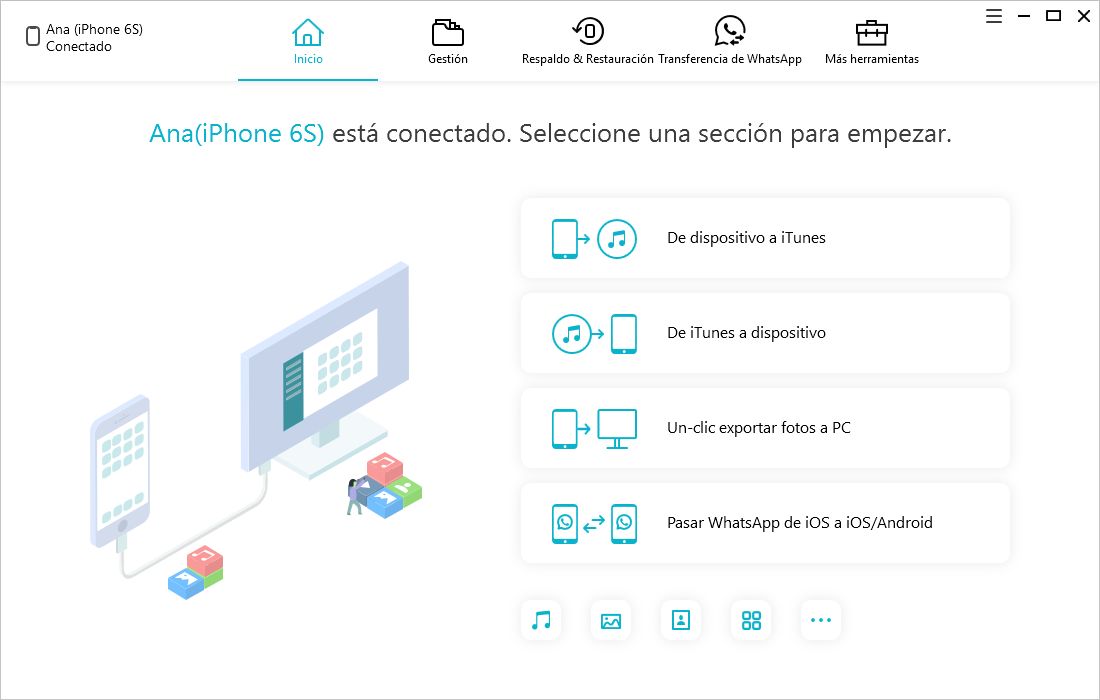
2. Para comenzar con el respaldo, haz clic en “Respaldo y restauración”, esto te llevará a la pestaña para seleccionar las opciones.
3. iCareFone nos permite seleccionar entre nuestros archivo, que deseamos copiar en el respaldo. Podemos optar por seleccionar todo o las preferencias. Recuerda que vamos a guardar la copia en tu ordenador, y amenos que tengas problemas de almacenamiento en tu pc, puedes seleccionar todo para copiar. Haz clic en “Realizar copia” al terminar de seleccionar los archivos.
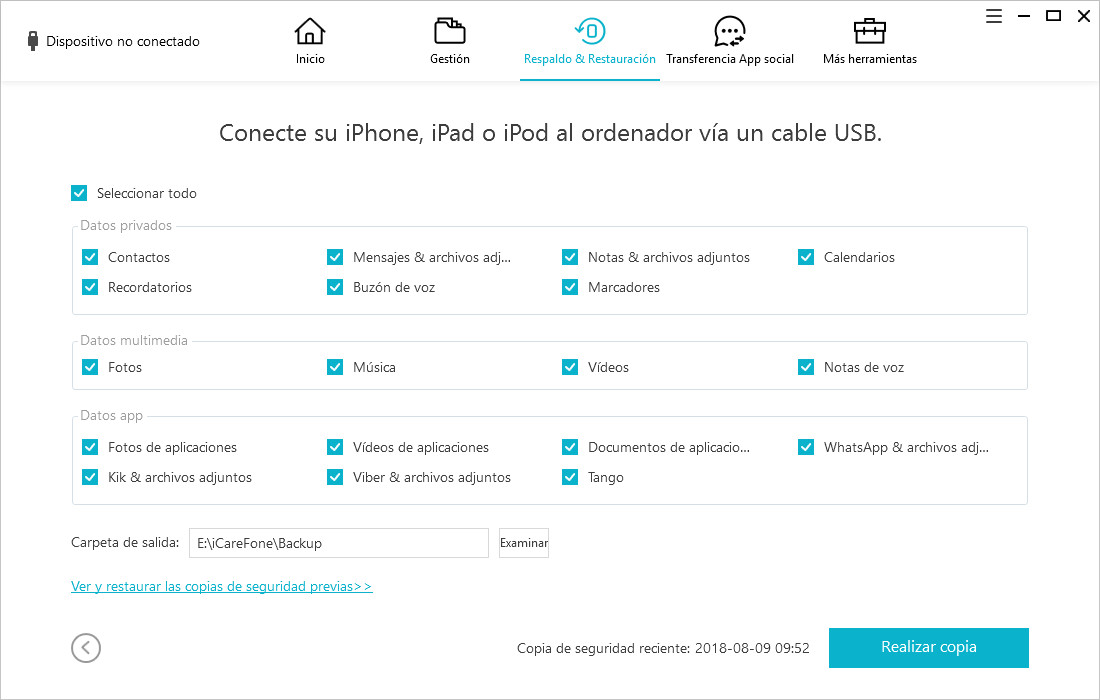
4. iCareFone al terminar, te permite ver las copias de seguridad que tienes, las anteriores y la que acabas de hacer, si adicional quieres verlas o eliminarlas.
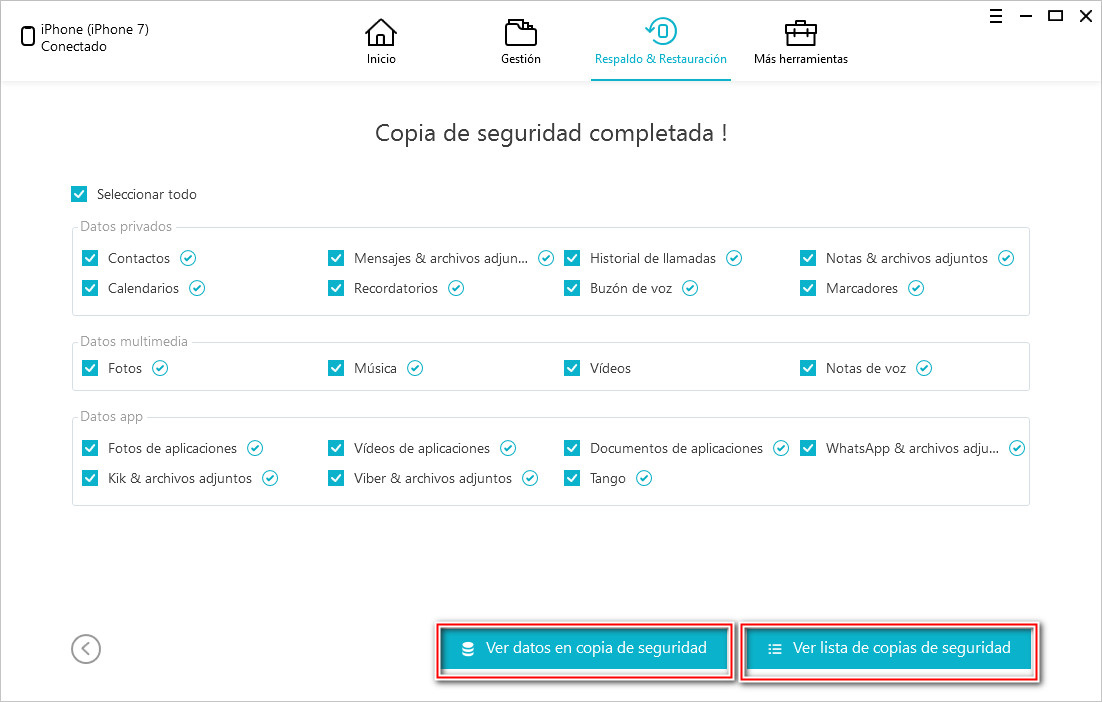
iCareFone nos permite gestionar increiblemente nuestros archivos personales, cualquier archivo que tengamos, este programa nos permitirá verlo o guardarlo como copia de seguridad para próximos eventos.
RESUMEN
Tenemos muchas soluciones para un mismo problema en este caso y puedes escoger la que más te convenga, siempre y cuando la copia no se dañe por interrupciones de wifi o energía.
Hacer una copia de seguridad no es tarea dificil, sin embargo es muy importante. Cuidar nuestra información debería ser prioridad aunque muchos no lo veamos así. Adicional, hacerlo mas sencillo para el usuario, como lo hace iCareFone, nos enseña que todos podemos hacerlo y gestionar cada archivo de forma óptima y haciendolo directamente a nuestro ordenador.

